Nekateri uporabniki vidijo DaVinci Resolve upodablja nič-bajtne datoteke v sistemu Windows 11/10 . V tem priročniku vam pokažemo, kako odpraviti težavo in normalno upodabljati videoposnetke.

Obstaja nekaj profesionalnih orodij za urejanje videa, ki so na voljo brezplačno. Eden takih programov je DaVinci Resolve. Veliko urednikov po vsem svetu uporablja DaVinci Resolve za urejanje videoposnetkov in zagotavljanje vsebine glede na njihove potrebe ali potrebe strank. Za dodatne funkcije, ki vam dajejo nekaj dodatnega prostora za urejanje videoposnetkov in dodajanje nekaterih naprednih učinkov, morate uporabiti DaVinci Resolve Fusion, ki je program s plačljivo naročnino. Če imate kamero Blackmagic, jo lahko dobite brezplačno. Po urejanju videoposnetkov v DaVinci Resolve jih upodabljamo za izvoz končnega videoposnetka.
DaVinci Resolve upodablja nič-bajtne datoteke v sistemu Windows 11/10
DaVinci Resolve lahko upodablja nič-bajtne datoteke v sistemu Windows iz različnih razlogov. Nekateri med njimi so premalo prostora za upodabljanje, napačen kodek in druge konfiguracije upodabljanja, nepodprti formati ali poškodovane datoteke itd. Uvesti morate popravke, ki odpravijo možnosti in se znebite težave. Sledite spodnjim korakom, da odpravite težavo.
sistem se je znova zagnal, ne da bi se prej čisto izklopil
- Preverite, ali je izhodna mapa pravilno izbrana
- Preverite nastavitve upodabljanja
- Preverite, ali so na voljo posodobitve za DaVinci Resolve
- Onemogoči strojno pospeševanje
- Ponovno namestite DaVinci Resolve
Poglobimo se v podrobnosti vsake metode in odpravimo težavo.
1] Preverite, ali je izhodna mapa pravilno izbrana
Če ste izbrali napačno izhodno mapo, ki ima manj prostora od zahtevanega prostora za upodabljanje videa, boste morda videli to napako. Zagotoviti morate, da ste izbrali pravo mapo za shranjevanje izhodnega videa. Če ste izbrali zunanji trdi disk, spremenite izhodno lokacijo v notranjo mapo, ki ima prostor.
naprava se je nehala odzivati ali je prekinjena
2] Preverite nastavitve upodabljanja
Prepričajte se, da ste pravilno konfigurirali nastavitve upodabljanja. Kodek, izhodni format, ločljivost itd. morajo biti pravilni. Če so izbrane več, kot je zmožnost delovanja vašega računalnika, lahko program opusti upodabljanje zaradi nezadostnih virov in namesto izhodnega videa v polni dolžini boste morda videli nič-bajtno datoteko. Pravilno konfigurirajte nastavitve upodabljanja ali izvoza in preverite, ali to odpravlja težavo.
3] Preverite, ali so na voljo posodobitve za DaVinci Resolve
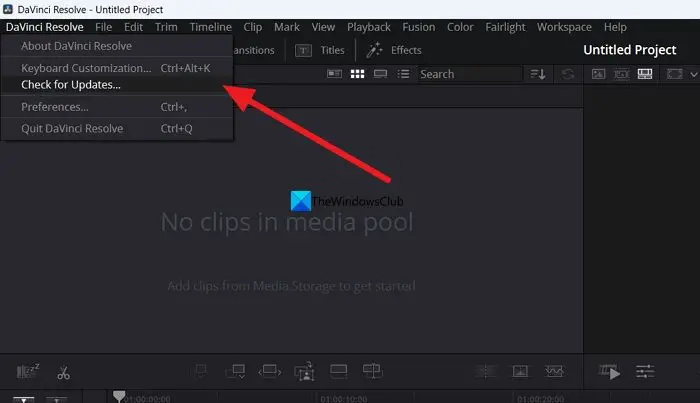
Napako lahko povzročijo tudi napake v prejšnjih posodobitvah. Program morate posodobiti na najnovejšo različico, da se znebite napak ali odpravite možnost zanje. Posodobitve lahko preverite v samem programu DaVinci Resolve. V menijski vrstici kliknite DaVinci Resolve in izberite Preveri za posodobitve . Samodejno bo našel razpoložljive posodobitve, jih prenesel in namestil v vaš računalnik.
pomoč ob oknu se odpre ob zagonu
Preberite: DaVinci Resolve visoka obremenitev procesorja v sistemu Windows
4] Onemogoči strojno pospeševanje
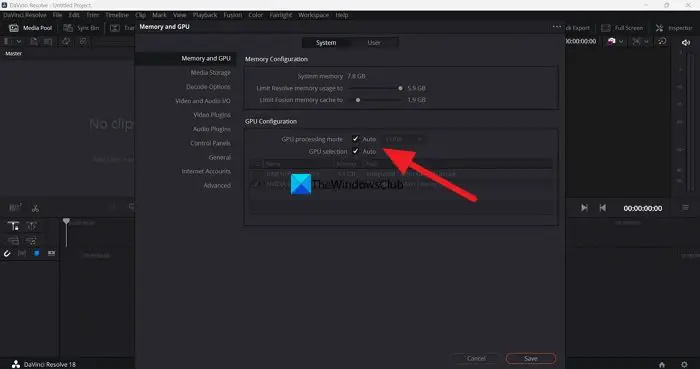
Strojno pospeševanje je v DaVinci Resolve privzeto omogočeno, da se zagotovi nemoteno delovanje programa. Včasih lahko povzroči težave, če je izbran napačen način GPE. Onemogočiti morate strojno pospeševanje in poskusiti upodabljati časovnico, da vidite, ali povzroča težavo, in jo odpravite.
Če želite onemogočiti strojno pospeševanje v DaVinci Resolve,
- V menijski vrstici kliknite DaVinci Resolve
- Izberite Nastavitve .
- Kliknite na Mediji in GPE zavihek
- Počistite polja zraven GPU način obdelave in Izbira GPE .
- Kliknite na Shrani da shranite spremembe.
Nato znova zaženite DaVinci Resolve in odprite projekt, na katerem ste delali, ter upodobite časovnico, da vidite, ali je težava odpravljena.
usb nastavljen naslov naprave ni uspel
5] Ponovno namestite DaVinci Resolve
Če nobena od zgornjih metod ni pomagala odpraviti težave, morate odstraniti DaVinci Resolve, počistiti vse sledi programa na vašem računalniku, ga znova zagnati in namestite DaVinci Resolve ponovno po prenosu najnovejše različice iz Blackmagica oblikovanje spletnega mesta .
To so različni načini, s katerimi lahko popravite DaVinci Resolve, ko upodablja nič-bajtne datoteke v sistemu Windows 11/10.
Ali DaVinci Resolve zahteva CPE ali GPE?
DaVinci Resolve za boljšo zmogljivost potrebuje CPE in GPE. Torej je intenziven tako CPE kot GPE. Ker mora delovati na videoposnetkih z visoko ločljivostjo, mora imeti DaVinci Resolve dobre zmogljivosti procesorja in zmogljivosti grafičnega procesorja. To je razlog, zakaj je Blackmagic design določil minimalne sistemske zahteve za namestitev in uporabo DaVinci Resolve na vašem računalniku.
Ali je Windows 11 združljiv z DaVinci Resolve?
Da, DaVinci Resolve dobro deluje v sistemu Windows 11. Vse, kar morate imeti, je dobra konfiguracija vašega računalnika, ki izpolnjuje ali presega minimalne zahteve DaVinci Resolve. Razen če vaš računalnik ne izpolnjuje minimalnih zahtev, program NE more biti združljiv z Windows 11.
Sorodno branje: Vaš pomnilnik GPE je poln v DaVinci Resolve [popravljeno]















